スマホの操作をしようと思ったら、画面が消えてしまったという経験をした人も多いだろう。しかし、あまり長すぎると、今度はバッテリーのもちに影響を与えるので、最適な時間を探ってみよう。iPhoneは「設定」→「画面表示と明るさ」→「自動ロック」で点灯時間が設定できる。
スマホ設定・セキュリティ編操作しようとしても画面がすぐに消えてしまうんだけど
操作をしようと思ったら、画面が消えてしまったという経験はないでしょうか。これは、ロックされるまでの設定時間が短いために起こる問題で、何度も経験するとストレスになります。
逆に、あまり長すぎると、今度はバッテリーのもちに影響を与えるので、最適な時間を探ってみましょう。iPhoneは「設定」→「画面表示と明るさ」→「自動ロック」で点灯時間が設定できる。
●画面が消えるなら、自動ロックに注意!
バッテリー節約のため、初期設定では画面の点灯時間が短めに設定されている。早く消えてしまうと感じたら、長めに変更しよう。
iPhone
ロック時間を長めに設定しよう!
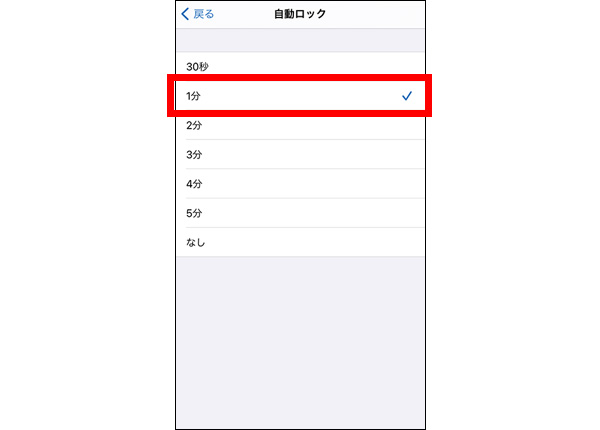
Androidは機種によりますが、「設定」→「ディスプレイ」→「画面消灯」で、点灯時間が設定できます。初期設定よりも長めに設定するといいでしょう。
Android
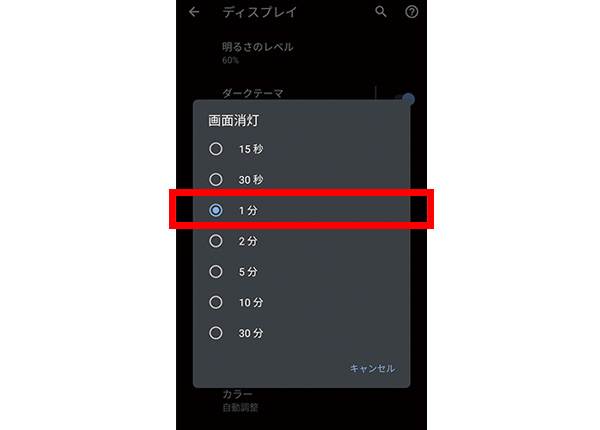
スマホ設定・セキュリティ編スマホを見ているうちに画面が回転してしまう
スマホには、端末の向きを検知して、画面をその方向に合わせて回転させる仕組みが用意されています。通常はこれで問題ありませんが、例えば、寝転びならが操作していると、誤検知で頻繁に画面が回転してしまうことがあります。
これを防ぐには、一時的に自動回転をオフにしましょう。iPhoneは「コントロールセンター」、Androidは「クイック設定」で、画面の自動回転を制御できます。ただし、このままだと写真などを見るときに不便。どちらを通常の設定にするかは、使い方によって決めましょう。
●画面の自動回転はすぐに変更可能
iPhoneは画面右上から下へ(ホームボタンのある機種は下部から上へ)スワイプして「コントロールセンター」で画面の自動回転のオン/オフができる。
iPhone
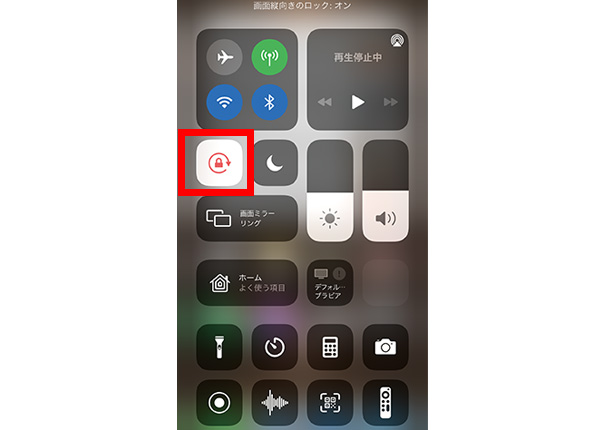
Androidは画面上部から下にスワイプして「クイック設定」で、画面の自動回転のオン/オフが変更できます。
Android
クイック設定で簡単に変更できる!
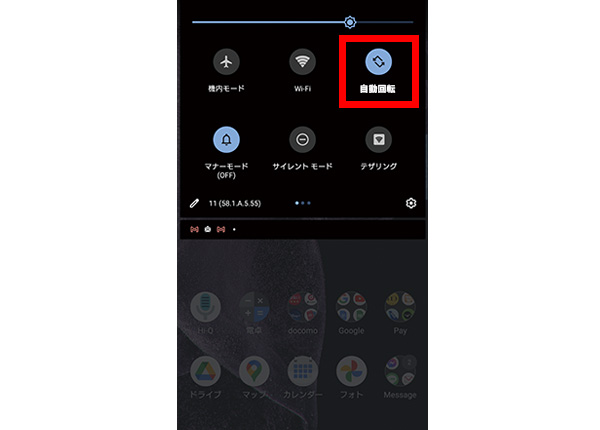
◆解説/石野純也(ジャーナリスト)

